ログインプロバイダの連携設定
ここでは、ログインプロバイダとソーシャルPLUS との連携設定について説明しています。
現在、ソーシャルPLUS で対応可能なログインプロバイダは以下の 6 種類です。
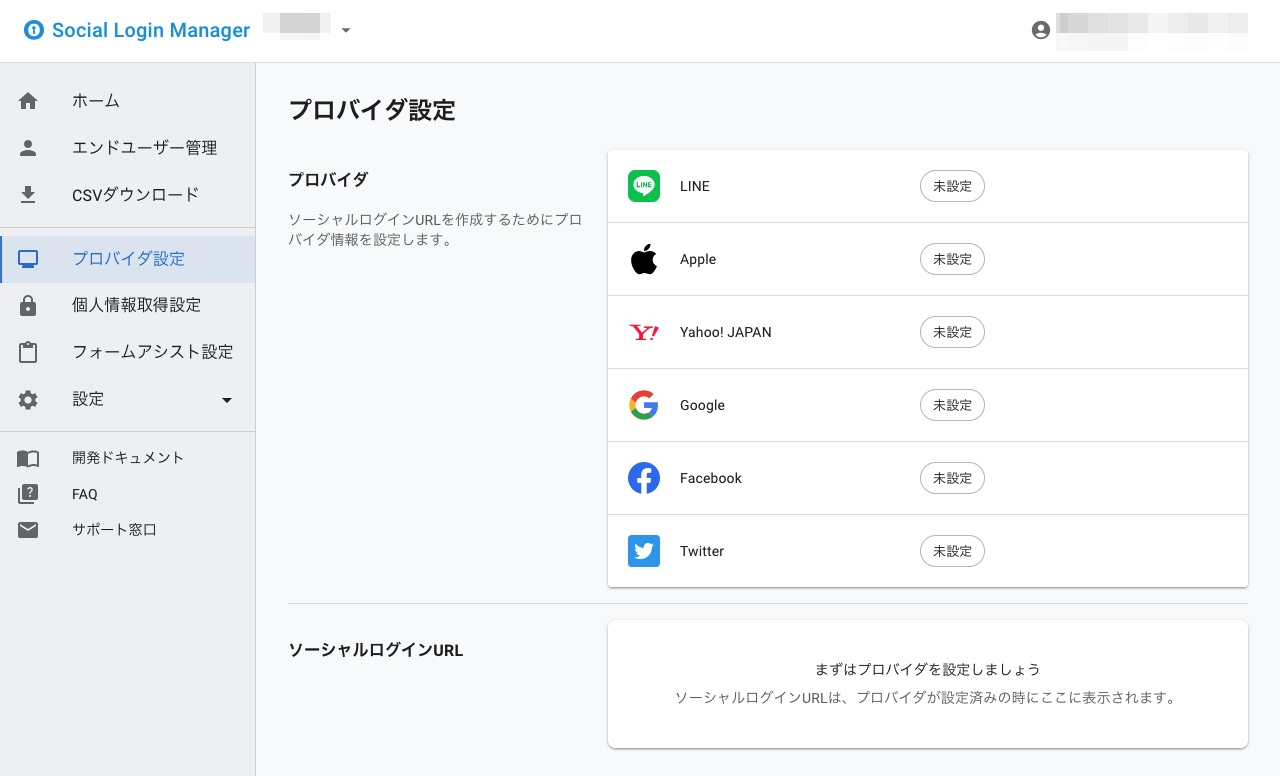
注記
以下のログインプロバイダに関するプロバイダ設定は、すでにご利用がある場合にのみ表示されます。
- 「楽天」のご利用受付は現在停止中です。
- 「旧 Google」は、古い仕様の Google 連携の後方互換性のために存在する設定です。新規にご利用いただくことはできません。
ログインプロバイダ連携設定の流れ
大枠の流れとして、導入されるログインプロバイダごとに以下が必要となります。
- ログインプロバイダ側の開発アカウントの準備
- ログインプロバイダ側のアプリケーションの作成
- ソーシャルログインマネージャーからプロバイダ設定
利用するログインプロバイダごとのドキュメントを確認してください。
ログインプロバイダの管理
必ずご確認ください
アカウント管理者が不明になる事故が多発しています。
ログインプロバイダの管理について、次のページを必ずご確認ください。